iphone横竖屏切换设置 苹果手机如何设置横屏竖屏
更新时间:2024-03-09 15:10:01作者:yang
当我们使用iPhone手机时,有时候可能会遇到需要切换横屏或竖屏的情况,无论是欣赏影片时想要全屏观看,还是使用某些应用程序时需要更大的显示空间,正确设置横屏或竖屏是非常重要的。幸运的是苹果手机提供了简单而方便的设置选项,让我们可以轻松地切换屏幕方向。接下来我们将介绍一些关于iPhone横竖屏切换设置的方法,帮助您更好地使用您的苹果手机。
具体步骤:
1.打开苹果手机进入系统后,从右上角的位置下滑。调出控制中心。
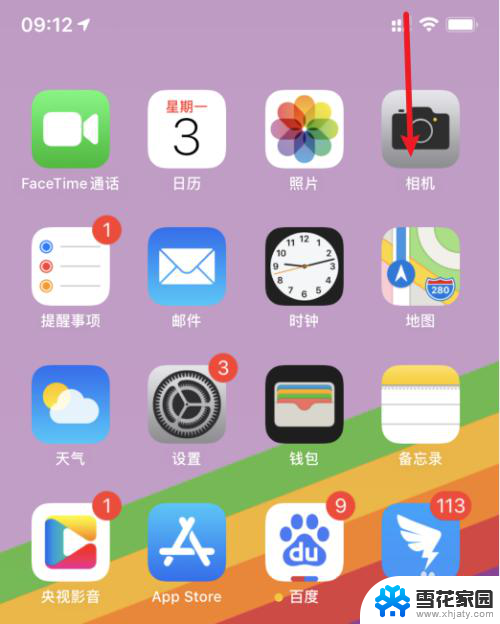
2.在控制中心内,点击方向锁定的图标。
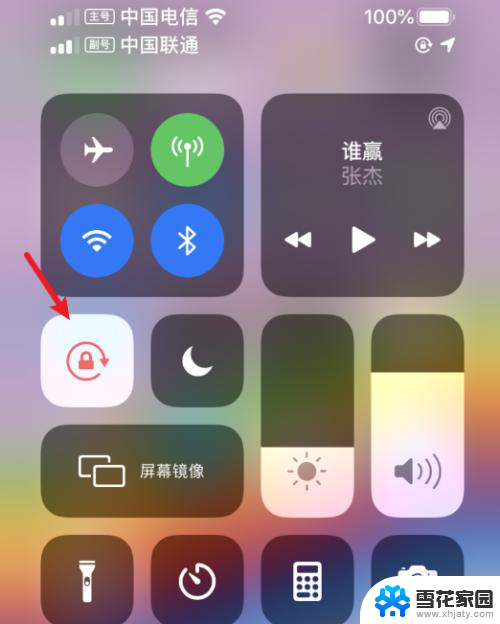
3.点击后,即可关闭竖排方向锁定。
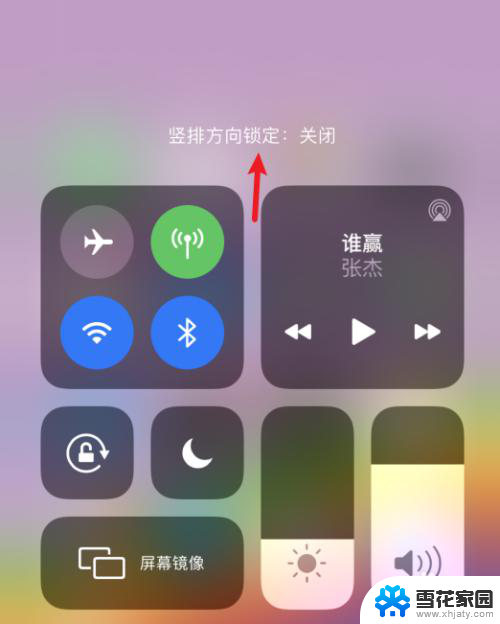
4.关闭后,打开支持横屏显示的应用进入。比如计算器。
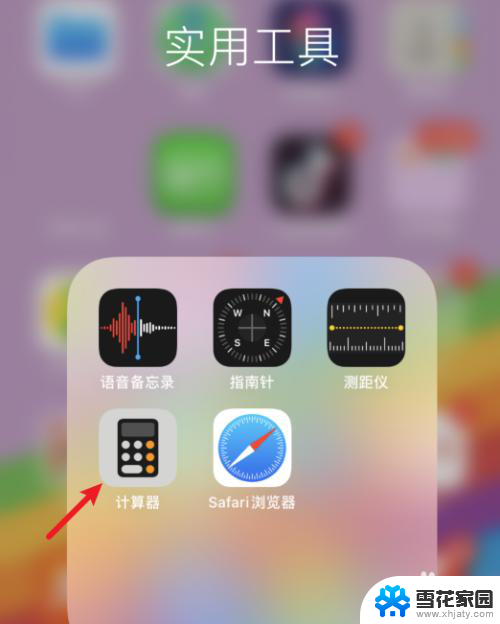
5.进入后,将手机横着放置。即可切换至横屏显示。

以上是关于iPhone横竖屏切换设置的全部内容,如果您遇到这种情况,可以按照以上方法进行解决,希望对大家有所帮助。
iphone横竖屏切换设置 苹果手机如何设置横屏竖屏相关教程
-
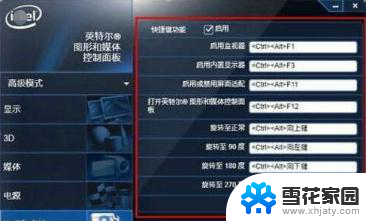 电脑显示屏竖着怎么调成横屏 电脑如何切换竖屏和横屏
电脑显示屏竖着怎么调成横屏 电脑如何切换竖屏和横屏2024-01-28
-
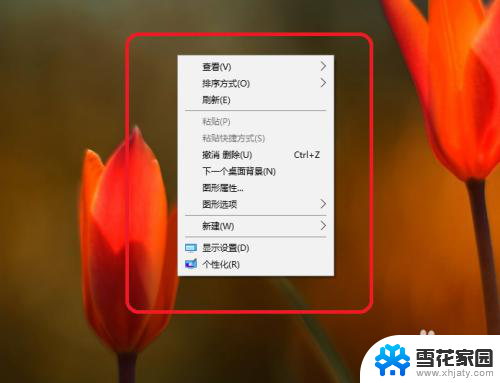 桌面横竖屏幕切换 显示器如何设置为竖屏
桌面横竖屏幕切换 显示器如何设置为竖屏2024-01-03
-
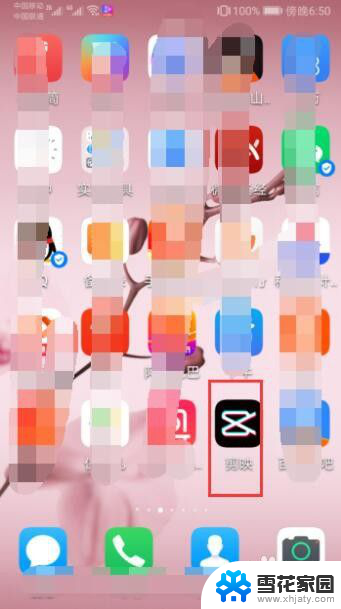 竖屏视频转换横屏 如何将竖屏视频转为横屏
竖屏视频转换横屏 如何将竖屏视频转为横屏2024-04-02
-
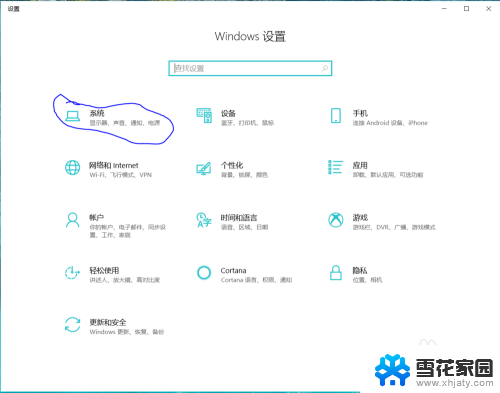 如何横屏变竖屏 电脑横屏如何调竖屏
如何横屏变竖屏 电脑横屏如何调竖屏2024-04-04
- 竖屏能改横屏吗 pr如何将竖屏视频转为横屏
- 14横屏竖屏在哪里设置 怎样将显示器调整为竖屏显示
- wps如何将横向数据置换成竖行 wps如何将横向数据转为竖行
- 华为手机锁定竖屏怎么设置 华为手机竖屏锁定设置方法
- iphone息屏设置 苹果手机如何设置息屏时间
- iphone怎么关闭横屏模式 苹果自动横屏关闭方法
- 电脑微信设置文件保存位置 微信电脑版文件保存位置设置方法
- 增值税开票软件怎么改开票人 增值税开票系统开票人修改方法
- 网格对齐选项怎么取消 网格对齐选项在哪里取消
- 电脑桌面声音的图标没了 怎么办 电脑音量调节器不见了怎么办
- 键盘中win是那个键 电脑键盘win键在哪个位置
- 电脑如何连接隐藏的wifi网络 电脑如何连接隐藏的无线WiFi信号
电脑教程推荐